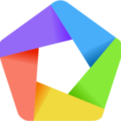逍遥模拟器是一款非常好用的安卓模拟器,很多玩家都是用来玩游戏的,但是很多用户觉的官方的版本广告比较多,也有很多推送,玩游戏干扰比较多,所以KK下载站特别整理了好用的逍遥模拟器绿色版版本,主要特点就是绿色去广告,免安装,同时还增强了一些东西,如(添加了谷歌套件 xp框架安装所需文件)等,下载地址中有多个版本可以下载,有需要的朋友不要错过。
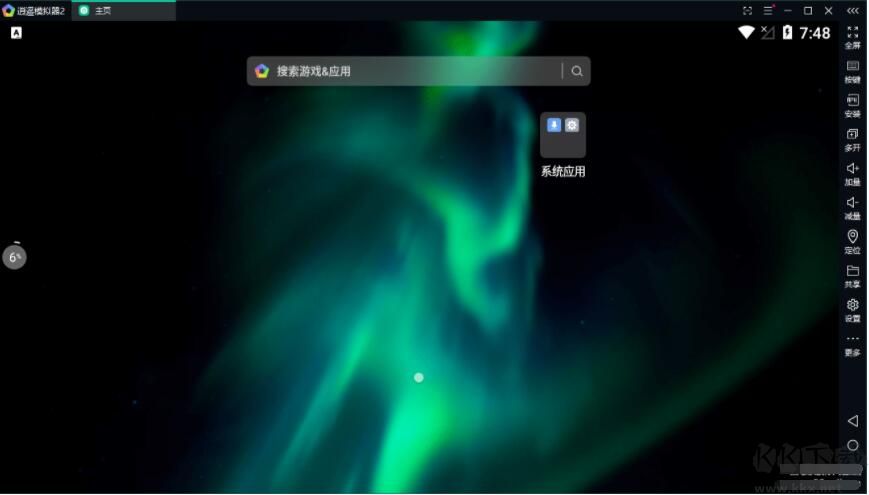
1.文件路径不要有中文、空格和特殊符号
2.管理员运行“绿化-逍遥.bat”
3.按照下图的意思点击确定就行 修复后打开还显示修复请用管理员方式重新运行“多开器”
2.去除了启动后模拟器的下方广告
3.去除了模拟器下方的弹窗广告
4.修改了模拟器镜像(精简/增强)
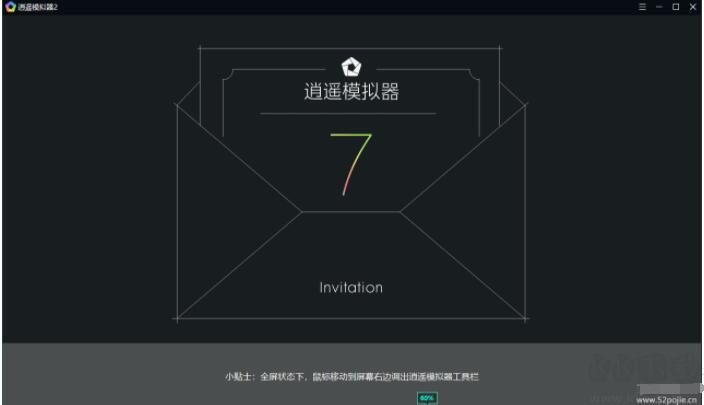
模拟器种类:
1.精简版
顾名思义 只是模拟器 其他什么都没添加 保证了模拟器的正常运行
各个模拟器创建所占用的空间

2.搞机版(搞机听起来高大上一点 其实就是装了一点软件)
添加了谷歌套件 xp框架安装所需文件(下面有介绍) 酷安应用商店(去更新检测的)
模拟器界面
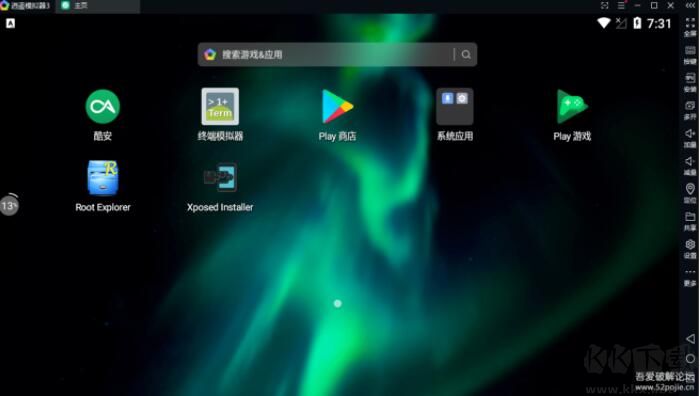
各个模拟器创建所占用的空间
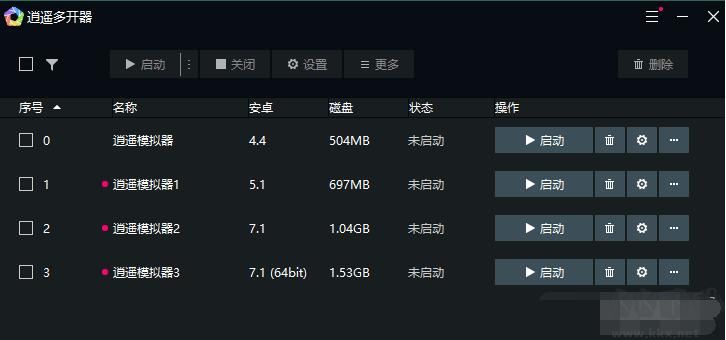
搞机版本还预装了xp框架安装所需的文件包含安卓5/7/7 64位三个镜像
直接简单方法 更之前的雷电64位安装xp一样 打开“终端模拟器”输入一点字母就行
su
cd /system/xposed
sh script.sh
每行输入完回车 全输完重启模拟器就能激活xp框架
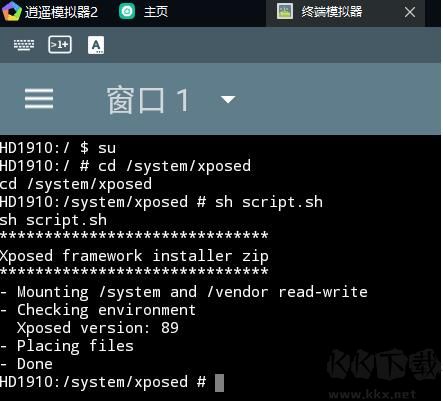
使用小贴示:
1.模拟器可能会弹出"Xposed Installer"已停止运行 不用慌 正常现象 不影响使用 只会出现一次
2.卸载模拟器用的是模拟器自带的卸载工具 会删除模拟器所有数据注意备份
添加其他镜像操作 将压缩包解压到 软件目录下的“image”文件下面(X:\...\Microvirt\MEmu\image)
文件讲解:
搞机镜像为单独打包的搞机镜像文件 镜像含有 谷歌框架 xp 酷安
精简镜像为单独打包的精简镜像文件 纯净镜像去除多余的app 个人比较推荐的 如果你用模拟器不怎么折腾的话
44 安卓4镜像
51 安卓5镜像
71 安卓7镜像
76 安卓7 64位镜像
Microvirt_搞机(Android7).7z 默认是只含有安卓7的镜像
Microvirt_搞机(全镜像).7z 默认是含有安卓4/7/7 64位的镜像
Microvirt_精简(Android7).7z 默认是只含有安卓7的镜像
Microvirt_精简(全镜像).7z 默认是含有安卓4/7/7 64位的镜像
文件比较多,在天翼云盘中。
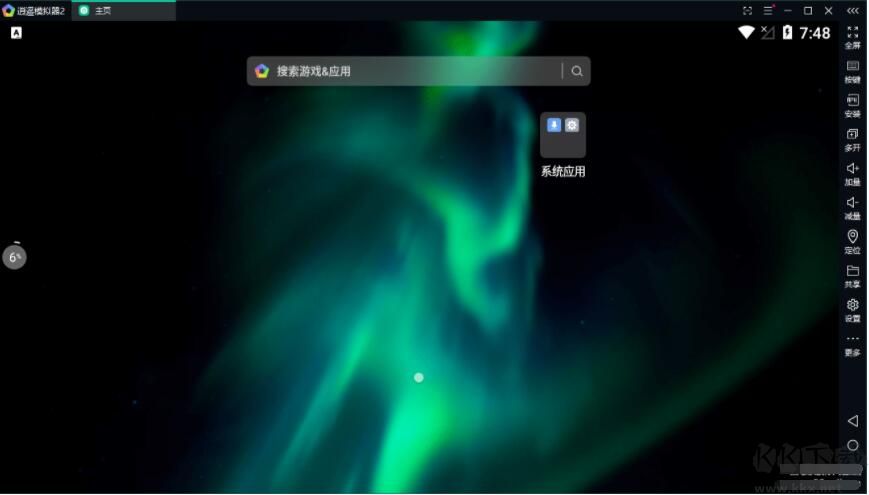
逍遥模拟器绿色版安装说明:
1.文件路径不要有中文、空格和特殊符号
2.管理员运行“绿化-逍遥.bat”
3.按照下图的意思点击确定就行 修复后打开还显示修复请用管理员方式重新运行“多开器”
逍遥模拟器绿色版修改内容:
1.去除了启动界面的广告2.去除了启动后模拟器的下方广告
3.去除了模拟器下方的弹窗广告
4.修改了模拟器镜像(精简/增强)
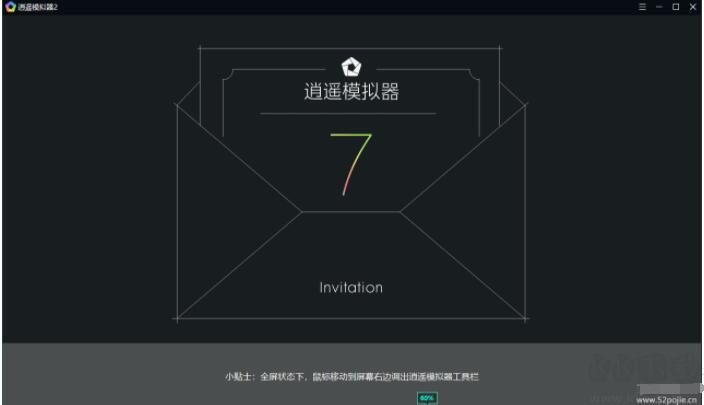
模拟器种类:
1.精简版
顾名思义 只是模拟器 其他什么都没添加 保证了模拟器的正常运行
各个模拟器创建所占用的空间

2.搞机版(搞机听起来高大上一点 其实就是装了一点软件)
添加了谷歌套件 xp框架安装所需文件(下面有介绍) 酷安应用商店(去更新检测的)
模拟器界面
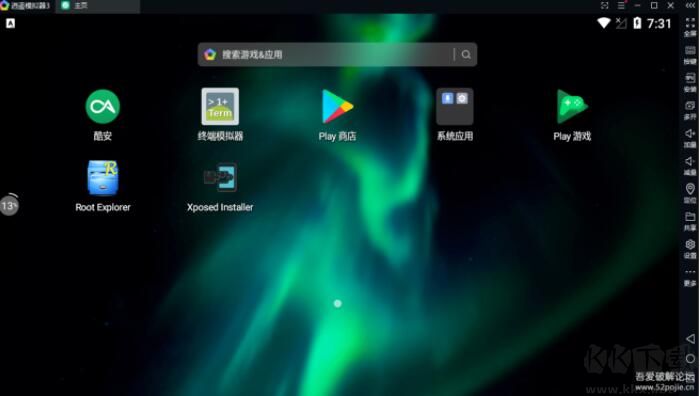
各个模拟器创建所占用的空间
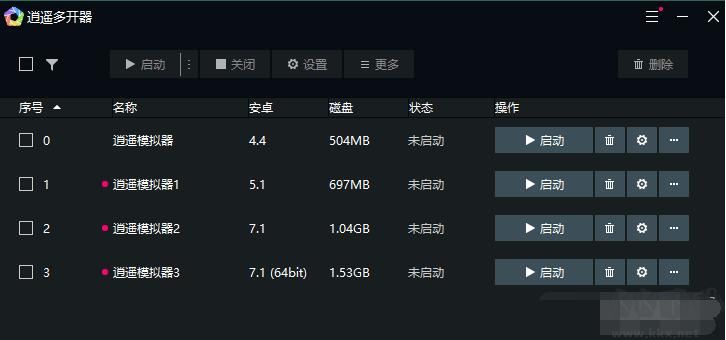
搞机版本还预装了xp框架安装所需的文件包含安卓5/7/7 64位三个镜像
直接简单方法 更之前的雷电64位安装xp一样 打开“终端模拟器”输入一点字母就行
su
cd /system/xposed
sh script.sh
每行输入完回车 全输完重启模拟器就能激活xp框架
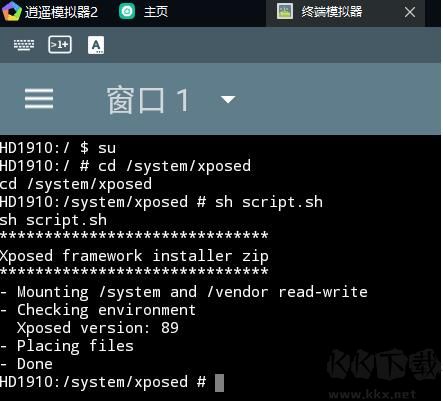
使用小贴示:
1.模拟器可能会弹出"Xposed Installer"已停止运行 不用慌 正常现象 不影响使用 只会出现一次
2.卸载模拟器用的是模拟器自带的卸载工具 会删除模拟器所有数据注意备份
添加其他镜像操作 将压缩包解压到 软件目录下的“image”文件下面(X:\...\Microvirt\MEmu\image)
文件讲解:
搞机镜像为单独打包的搞机镜像文件 镜像含有 谷歌框架 xp 酷安
精简镜像为单独打包的精简镜像文件 纯净镜像去除多余的app 个人比较推荐的 如果你用模拟器不怎么折腾的话
44 安卓4镜像
51 安卓5镜像
71 安卓7镜像
76 安卓7 64位镜像
Microvirt_搞机(Android7).7z 默认是只含有安卓7的镜像
Microvirt_搞机(全镜像).7z 默认是含有安卓4/7/7 64位的镜像
Microvirt_精简(Android7).7z 默认是只含有安卓7的镜像
Microvirt_精简(全镜像).7z 默认是含有安卓4/7/7 64位的镜像
文件比较多,在天翼云盘中。